
Talaan ng mga Nilalaman:
- Hakbang 1: Ipunin ang Lahat ng Kinakailangan na Bagay
- Hakbang 2: I-program ang Arduino Board
- Hakbang 3: Ihiwalay ang Mga Inner Loop Tracks
- Hakbang 4: Gawin ang Layout
- Hakbang 5: I-plug ang Shield sa Arduino Board at Gawin ang Mga Koneksyon sa Mga Kable
- Hakbang 6: Ikonekta ang 'sensored' na Track sa Arduino Board
- Hakbang 7: Ilagay ang Lokomotibo sa Subaybayan
- Hakbang 8: Palakasin ang System
- Hakbang 9: Panoorin itong Gumagana
- Hakbang 10: Ano ang Susunod?
- May -akda John Day [email protected].
- Public 2024-01-30 13:14.
- Huling binago 2025-01-23 15:13.


Ang paggawa ng mga baligtad na loop ay makakatulong sa mga layout ng modelo ng tren upang baguhin ang direksyon ng mga tren, na hindi maaaring gawin sa mga paikot-ikot. Sa ganitong paraan, maaari kang lumikha ng mga layout ng solong-track na may isang reverse loop sa bawat dulo upang magpatakbo ng mga tren nang walang anumang pag-pause o pagkagambala. Kaya, nang walang karagdagang pagtatalo, magsimula na tayo!
Hakbang 1: Ipunin ang Lahat ng Kinakailangan na Bagay
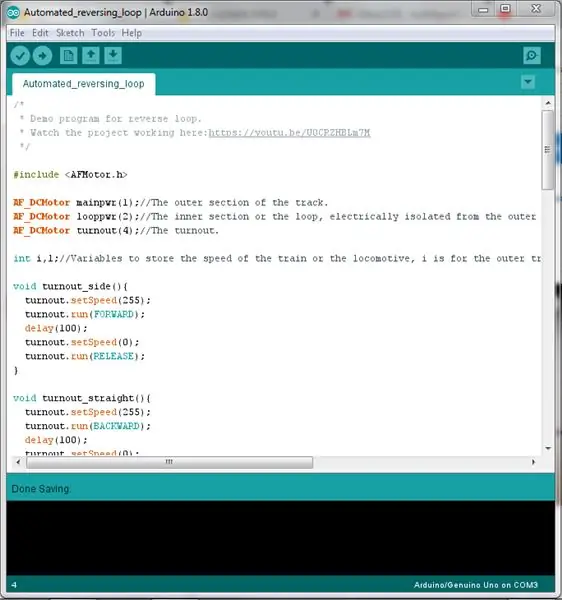
Para sa proyektong ito, narito ang listahan ng mga kinakailangang bahagi at sangkap:
- Ang isang Arduino microcontroller board, na inirekumenda ay ang UNO, Leonardo, MEGA.
- Isang kalasag na driver ng motor ng Adafruit.
- Ang isang 12-volt DC na mapagkukunan ng kuryente (maaaring isang baterya o isang adapter na may kasalukuyang kapasidad ng output na hindi bababa sa 1.5 amp)
- Anim na male to male jumper wires:
- Isang pares upang ikonekta ang turnout sa driver ng motor.
- Pangalawang pares upang ikonekta ang lakas ng panlabas na track sa driver ng motor.
- Pangatlong pares upang ikonekta ang panloob na loop sa driver ng motor.
- Isang track na 'sensored'.
- 3 babae hanggang babae na jumper wires (upang ikonekta ang sensor sa Arduino board).
Hakbang 2: I-program ang Arduino Board
Kung wala kang Arduino IDE sa iyong computer, i-download ito mula rito. Ang silid-aklatan para sa kalasag ng driver ng motor ng Adafruit ay matatagpuan dito, kung sakaling wala ka nito sa iyong IDE. Tiyaking mai-install mo ito sa iyong IDE bago i-compile ang programa. Kung kailangan mo ng tulong sa pag-install ng isang silid-aklatan, tingnan ang link na ito.
Hakbang 3: Ihiwalay ang Mga Inner Loop Tracks

Gamit ang 4 na insulated na pagsali sa riles, ihiwalay ang panloob na loop ng track mula sa panlabas na track. Mag-click sa imahe para sa karagdagang impormasyon.
Hakbang 4: Gawin ang Layout

Gumamit ako ng N-gauge Kato Unitrack upang gawin ang layout na ito. Maaari mong gamitin ang anumang iba pang mga track hangga't ang lahat ay gumagana nang maayos.
Hakbang 5: I-plug ang Shield sa Arduino Board at Gawin ang Mga Koneksyon sa Mga Kable


Bago ilakip ang kalasag ng driver ng motor, tiyakin na ang lahat ng mga pin ay nakahanay at pagkatapos ay itulak ang kalasag pababa upang ilakip ito nang mahigpit sa Arduino board. Kapag pinapanatili ang board sa isang patayo na posisyon (tingnan ang imahe sa itaas) tulad ng ang mga analog input pin ay nasa iyong panig, gawin ang mga sumusunod na koneksyon:
- Ikonekta ang mga turnout wires sa terminal block na minarkahang 'M4' sa pamamagitan ng pagkonekta sa + ve o sa pulang wire sa itaas na terminal at ang -ve o ang itim na kawad sa mas mababang terminal.
- Ikonekta ang mga wire ng kuryente ng panloob na seksyon ng loop sa terminal block na minarkahang 'M2'. Ikonekta pa rin ito sa ngayon at palitan ang polarity mamaya kung ang tren o ang lokomotibo ay gumagalaw sa maling direksyon sa loob ng loop o huminto lamang.
- Ikonekta ang lakas ng panlabas na track sa terminal block na minarkahang 'M1'. Gawin ang pareho sa paglaon na gagawin mo para sa track ng lakas sa panloob na loop.
Hakbang 6: Ikonekta ang 'sensored' na Track sa Arduino Board

Ikonekta ang mga pin ng sensor tulad ng sumusunod:
- VCC sa + 5-volts na pin ng Arduino board.
- GND sa GND pin ng Arduino board.
- LABAS sa A0 pin ng Arduino board.
Hakbang 7: Ilagay ang Lokomotibo sa Subaybayan

Ilagay ang lokomotibo sa panlabas na seksyon ng track upang subukan ang pag-set up.
Hakbang 8: Palakasin ang System


Patayin ang board ng Arduino at ang driver ng motor sa pamamagitan ng pagkonekta ng alinman sa VIN at GND pin ayon sa pagkakabanggit sa 12-volt na lakas at lupa ayon sa pagkakabanggit o sa pamamagitan ng pagkonekta ng konektor ng bariles ng adapter sa power socket ng Arduino board. I-double-check ang lahat ng mga koneksyon sa mga kable at i-on ang kuryente.
Hakbang 9: Panoorin itong Gumagana

Kung maayos ang lahat, pagkatapos ay dapat gumana ang iyong pag-set up tulad ng ipinakita sa video sa itaas.
Hakbang 10: Ano ang Susunod?
Ngayon na nakuha mo ang halimbawa ng pagpapatakbo ng pag-set up, maaari kang karagdagang magdagdag ng isa pang reverse loop sa kabilang dulo ng panlabas na track upang magpatakbo ang tren sa parehong mga direksyon sa isang solong track nang walang anumang pagkagambala (kakailanganin mong baguhin ang Arduino programa para diyan). Ipakita ang iyong mga kasanayan sa pamamagitan ng pagbabago ng programa ng Arduino upang madagdagan ang pagpapaandar ng proyektong ito o ipaalam lamang sa akin kung ano ang ginawa mo dito. Ipaalam sa akin kung ginawa mo ang proyektong ito upang matulungan akong malaman kung ito ba ay kapaki-pakinabang sa iyo.
Nais kong masaya ka sa riles ng tren. Ang lahat ng mga pinakamahusay na!
Inirerekumendang:
Kontrolin ang Iyong Model Train Layout Gamit ang Iyong Mobile Phone !: 11 Hakbang (na may Mga Larawan)

Kontrolin ang Iyong Modelo sa Layout ng Tren Sa Iyong Mobile Phone!: Ang pagkontrol sa isang layout ng modelo ng tren na may isang wottle at mga kontrol sa turnout ay maaaring maging isang mahusay na pagsisimula para sa mga nagsisimula ngunit nagdudulot sila ng isang problema ng hindi kakayahang dalhin. Gayundin, ang mga wireless Controller na dumating sa merkado ay maaaring kontrolin ang ilang mga locom lamang
Manatiling Ligtas Gamit ang Bikelight na Ito Gamit ang Mga Senyas na Pagliko: 5 Hakbang (na may Mga Larawan)

Manatiling Ligtas Gamit ang Bikelight na Ito Gamit ang Mga Sinyales na Pag-turn: Gustong-gusto kong sumakay ng bisikleta, karaniwang ginagamit ko ito upang makarating sa paaralan. Sa oras ng taglamig, madalas na madilim pa rin sa labas at mahirap para sa ibang mga sasakyan na makita ang mga signal ng aking kamay na lumiliko. Samakatuwid ito ay isang malaking panganib dahil maaaring hindi makita ng mga trak na nais kong
Paano Gumawa ng isang Drone Gamit ang Arduino UNO - Gumawa ng isang Quadcopter Gamit ang Microcontroller: 8 Hakbang (na may Mga Larawan)

Paano Gumawa ng isang Drone Gamit ang Arduino UNO | Gumawa ng isang Quadcopter Gamit ang Microcontroller: PanimulaBisitahin ang Aking Youtube Channel Ang isang Drone ay isang napakamahal na gadget (produkto) na bibilhin. Sa post na ito tatalakayin ko, kung paano ko ito magagawa sa murang ?? At Paano mo magagawa ang iyong sarili tulad nito sa murang presyo … Sa India ang lahat ng mga materyales (motor, ESC
Ang Reverse Parking ay Tumutulong sa Garage Gamit ang Umiiral na Kaligtasan Sensor at Analog Circuit: 5 Mga Hakbang

Tumutulong ang Reverse Parking sa Garage Gamit ang Umiiral na Sensor ng Kaligtasan at Analog Circuit: Pinaghihinalaan ko na maraming mga imbensyon sa kasaysayan ng sangkatauhan ang ginawa dahil sa mga nagrereklamo na asawa. Ang washing machine at ref ay tiyak na parang mga nabubuhay na kandidato. Aking maliit na " imbensyon " inilarawan sa Instructable na ito ay isang elektronikong
Kontrolin ang Arduino Gamit ang Smartphone Sa pamamagitan ng USB Gamit ang Blynk App: 7 Mga Hakbang (na may Mga Larawan)

Kontrolin ang Arduino Gamit ang Smartphone Sa Pamamagitan ng USB Sa Blynk App: Sa tutorial na ito, matututunan namin kung paano gamitin ang Blynk app at Arduino upang makontrol ang lampara, ang kumbinasyon ay sa pamamagitan ng USB serial port. Ang layunin ng pagtuturo na ito ay upang ipakita ang pinakasimpleng solusyon sa malayo-pagkontrol ng iyong Arduino o c
